A Windows 10 mindkét kibővített valóságban nagy voltés 3D objektumok. A Paint 3D alkalmazás egy nagyszerű, alapvető eszköz, amely segít megtanulni, hogyan készítsen 3D objektumokat. A Microsoft további 3D lehetőségeket ad hozzá más alkalmazásokhoz, és a Fotók alkalmazás nemrégiben történt frissítése lehetővé teszi 3D-effektusok hozzáadását egy fényképhez. Ez a szolgáltatás mind a gyártási, mind a kiadási csatornán elérhető. A következőképpen adhat hozzá 3D-effektusokat a Fotókhoz.
SPOILER FIGYELMEZTETÉS: Görgessen le, és nézze meg a videó bemutatóját a cikk végén.
3D effektusok a fotókon
Nyissa meg a Fotók alkalmazást, és válassza ki a fényképet, amelyhez 3D effektusokat szeretne hozzáadni. Kattintson a szerkesztés és létrehozás gombra a tetején, és válassza a helyi menüben a „3D effektusok hozzáadása” elemet.

Ezzel megnyitja a képet szerkesztésre, és felsorolja az összeseta rendelkezésre álló 3D effektusok. A 3D effektusokat hanghatások kísérik, és animáltak. Magától értetődik, hogy a mentett végleges kép nem JPG vagy PNG formátumban lesz. Annak érdekében, hogy a kép az animációval és a hanghatással együtt elmenthető legyen, MP4 fájlként kell mentenie.
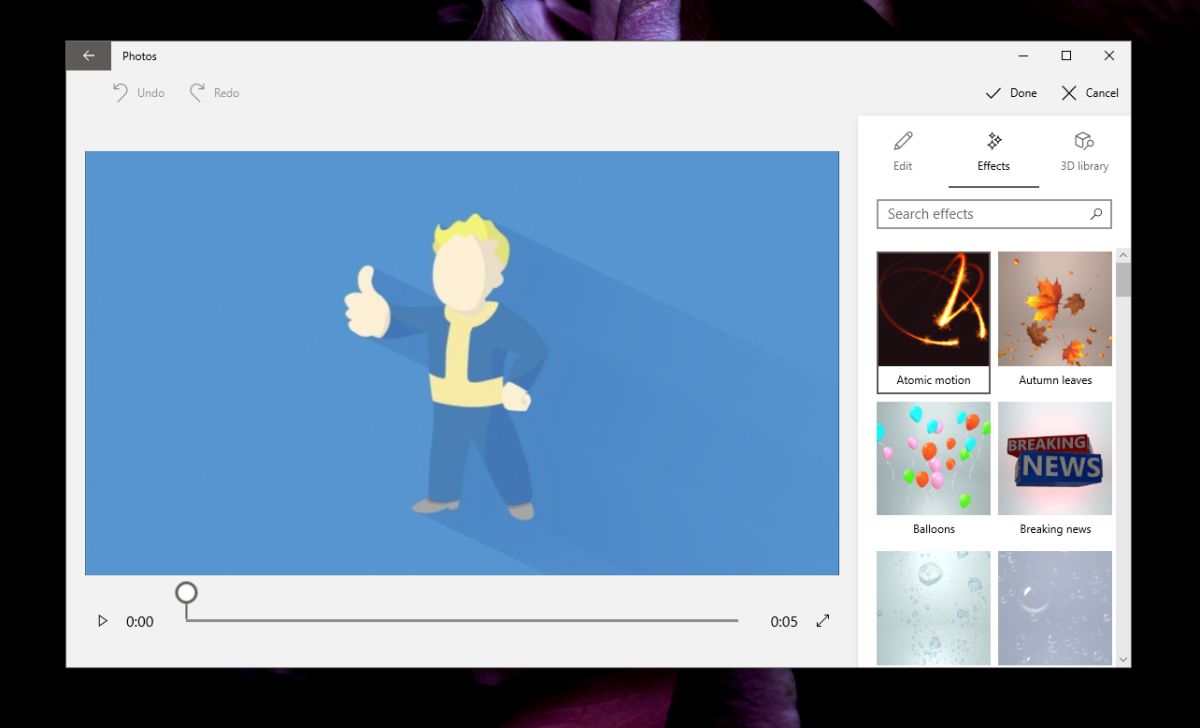
Megtekintheti a képet. Az alábbiakban látható egy GIF, tehát nincs hang. A hanghatások nem a legkreatívabbak, de a hatások sem rosszak. Alapvetőek, de további 3D objektumokat kereshet a könyvtárban, bár lehet, hogy nem mindegyiknek van hanghatása. A végső MP4 fájl csak 5 másodperc hosszú lesz.
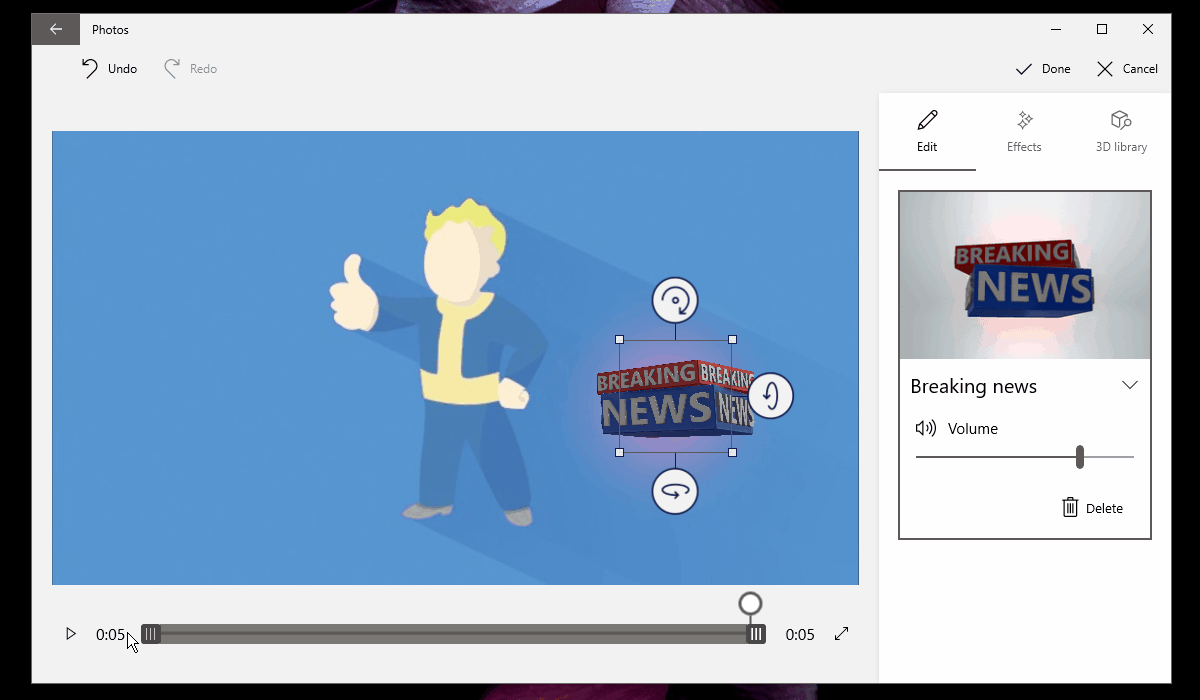
A 3D könyvtár hatásait nem menti a rendszera rendszered. Letölteni kell őket. Csak annyit kell tennie, hogy rákattint a effekt miniatűrére és engedélyezi a letöltést. A letöltés eltarthat egy ideig, így legyen türelmes.
3D-effektus hozzáadásakor lehetősége van mozgatni és átméretezni. Mivel 3D-s, megváltoztathatja a látott objektum melyik szögét, azaz megváltoztathatja annak tájolását.
A kép csak MP4 fájlként menthető. Nincs lehetőség arra, hogy azt élő képként, vagy GIF formátumban mentse. Valószínűleg jobb, ha élő fotóként nem mentheti el, mivel lehet, hogy nem kompatibilis más operációs rendszerekkel. Az MP4 fájl mindent működtet, tehát nyugodtan ossza meg.
Az új, szerkesztett képet ugyanabba a mappába mentimint az eredeti kép. Mindig másolatként menti el, és az eredeti kép mindig ott lesz. Miután hozzáadott egy effektet, nem távolíthatja el, de hozzáadhat további effektusokat.











Hozzászólások